长期接触电脑的人都知道,电脑的文件都有其特定的后缀名,它可以让我们清楚的知道文件的格式。如果我们要对文件进行后缀名修改的时候就需要让其显示出来,那么要如何显示后缀名呢?下面小编就教大家Win10系统如何将文件后缀名显示出来的方法。
详细如下:
1、打开任意一个文件夹,并在文件夹上方的菜单栏中点击【查看】选项;
编辑
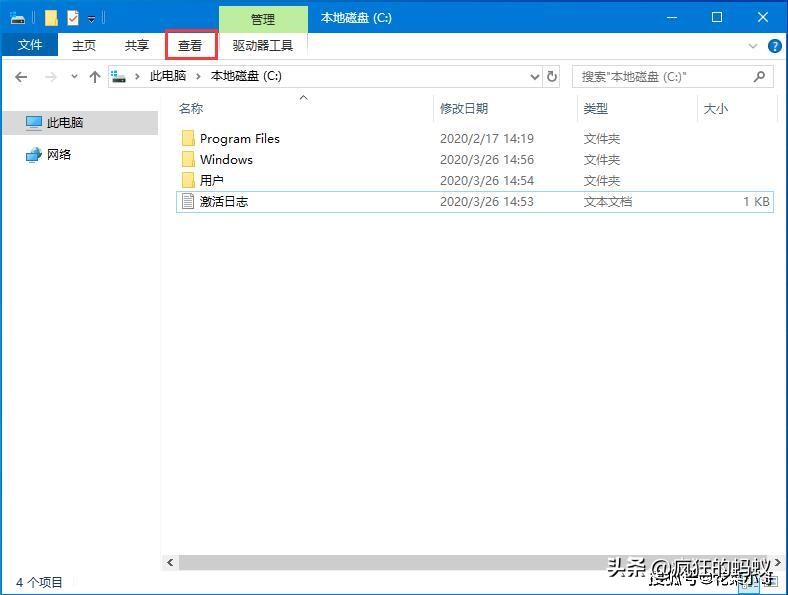
2、点击查看后,在其下方会出现一个工具栏,在工具栏中单击选择【选项】;
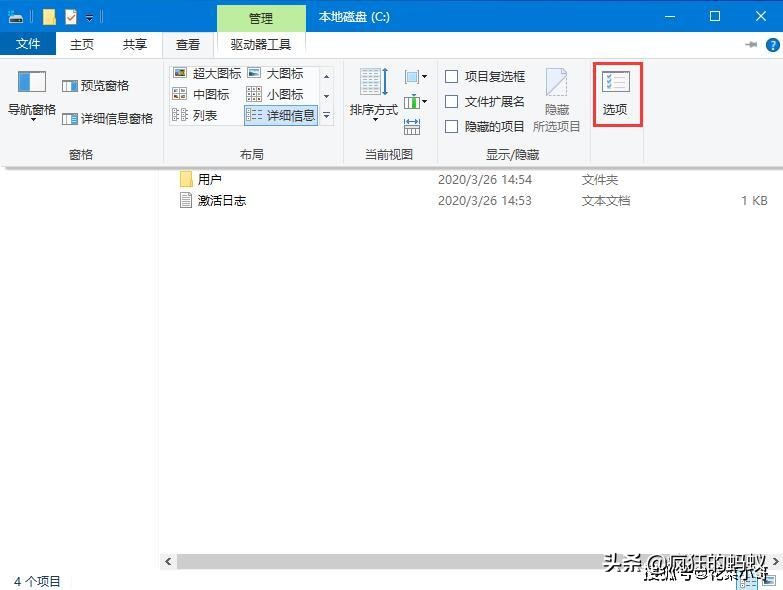
3、点击选项之后弹出文件夹选项窗口,在窗口上方单击选择【查看】选项卡;
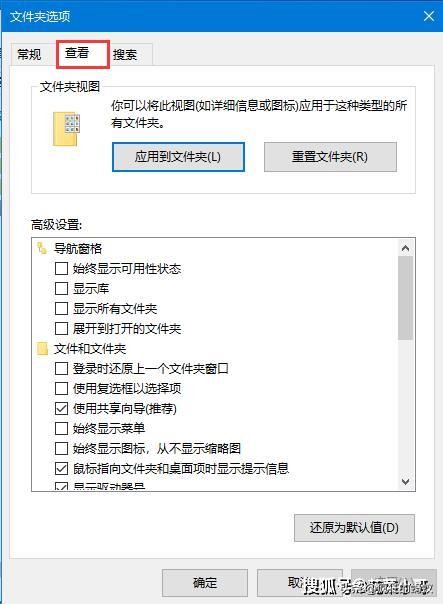
4、进入到查看页面后,向下拉动高级设置栏右下方的滚动条,在页面中找到图示位置的项目。
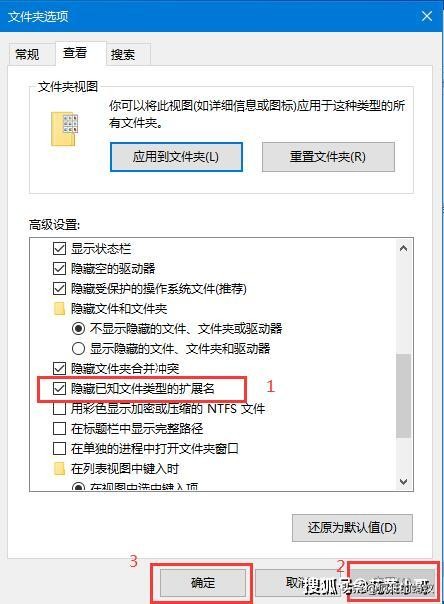
5、找到后,点击【隐藏已知文件夹类型的拓展名】前面的√,将√取消掉,然后点击下方的【应用】按钮,再点击【确定】按钮,这样就设置完成了。
6、关闭设置页面后,可以看到没有之前未显示后缀名的文件其后缀名就显示出来了。
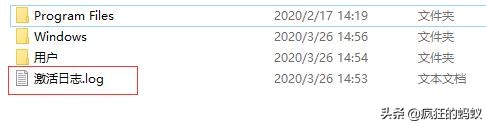
以上就是Win10系统如何将文件后缀名显示出来的详细方法,是不是很简单,需要查看更改后缀名的话,那就参照以上步骤吧。


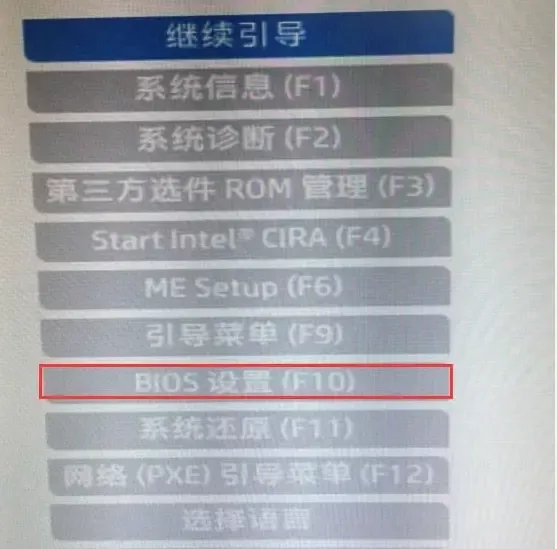

![RedHat服务器上[Errno 5] OSError: [Errno 2]的解决方法](https://img.pc-daily.com/uploads/allimg/4752/11135115c-0-lp.png)

